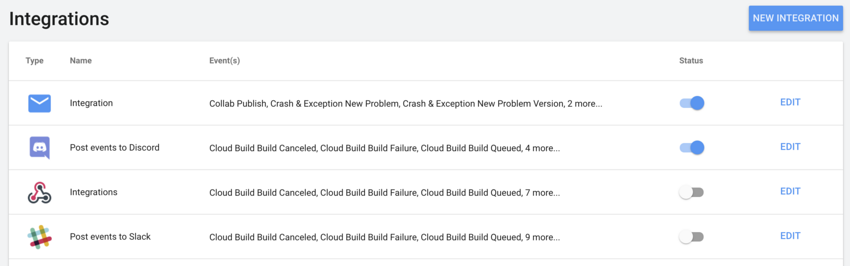- Unity 사용자 매뉴얼 2021.3(LTS)
- Unity 서비스
- Unity 통합
Unity 통합
Unity 통합을 이용하면 개발 워크플로에서 다음 Unity 서비스를 Unity가 아닌 툴에 연결할 수 있습니다.
통합을 추가하려면 프로젝트의 소유자 또는 관리자여야 합니다. 역할 할당에 관한 내용은 조직 관리의 구성원 및 그룹 섹션을 참조하십시오.
Unity 통합은 다음과 같은 비 Unity 툴을 지원합니다.
- 웹훅: Unity가 외부 서비스에 POST 요청을 보낼 수 있도록 해주는 사용자 정의 콜백입니다.
- Discord: Discord 정의 웹훅을 통해 팀의 Discord 채널에 알림을 전송합니다.
- Slack: Slack 정의 웹훅을 통해 팀의 Slack 채널에 알림을 전송합니다.
- 이메일: 이메일로 팀에 알림을 전송합니다.
- JIRA: JIRA 정의 웹훅을 사용하여 JIRA 티켓을 생성하거나 업데이트합니다.
- Trello: Trello 카드를 만들거나 카드에 댓글을 답니다.
통합 제한
Unity Personal은 사용자를 모든 이벤트에 대해 하나의 통합으로 제한하지만, 여러 개의 Unity 서비스는 해당 통합을 사용할 수 있습니다. Unity 팀즈, Plus, 및 Pro 사용자는 최대 100개의 통합을 보유할 수 있습니다. Unity 팀즈, Pro 또는 Plus 구독이 완료되면 Unity는 현재의 모든 통합을 보존하지만 자동으로 비활성화합니다. 이 경우 Unity 서비스 대시보드에 계속 로그인하여 하나의 통합을 활성화할 수 있습니다.
통합 추가
워크플로에 통합을 추가하는 방법은 다음과 같습니다.
- Unity 서비스 대시보드에 로그인합니다.
- 통합을 추가할 프로젝트를 선택합니다.
- 왼쪽 탐색 표시줄에서 Settings > Integrations를 선택합니다.
- 통합 대시보드가 나타나면 NEW INTEGRATION 버튼을 클릭합니다.

- 활성화할 통합을 선택합니다.
- 통합을 트리거할 이벤트를 선택한 후 NEXT 버튼을 클릭합니다.
- 통합 옵션을 설정합니다. 이 옵션은 선택한 통합에 따라 다르며, 아래 섹션에 자세히 설명되어 있습니다.
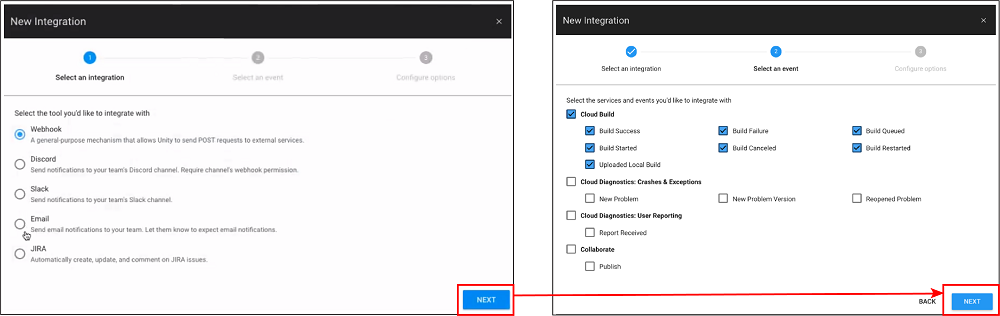
웹훅 통합
웹훅 통합을 설정하려면 다음 정보를 제공하십시오.
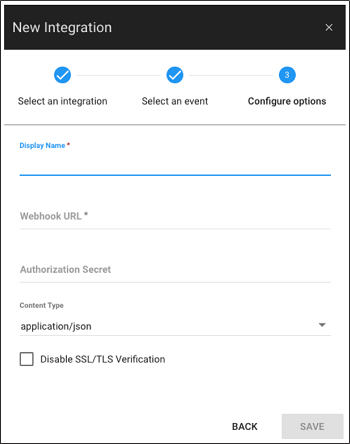
| 파라미터 | 설명 |
|---|---|
| 표시 이름 | 통합 리스트에서 통합을 식별하는 데 사용될 이름입니다. |
| 웹훅 URL | Unity 서비스에서 웹훅 POST 요청을 수신하는 서버 엔드포인트의 URL입니다. |
| 인증 비밀 키 | 수신하는 애플리케이션의 클라이언트 비밀 키입니다. |
| 콘텐츠 타입 | 콘텐츠의 MIME 타입입니다. 드롭다운 메뉴에서 데이터의 콘텐츠 타입을 선택하십시오. |
| SSL/TLS 확인 비활성화 | 이 체크박스를 선택하면 SSL/TLS 보안 인증서 확인을 비활성화합니다. SSL/TLS 인증서를 확인하면 위의 웹훅 URL로 데이터를 안전하게 전송할 수 있습니다. 이 옵션을 활성화하는 것은 권장하지 않으며, 뒤따르는 결과를 완벽하게 이해하는 경우에만 활성화하는 것이 좋습니다. |
Discord 통합
Discord 통합을 설정하기 위해 Unity는 Discord API를 사용하는 앱을 호출하여 웹훅을 Discord 채널에 등록합니다. Discord 서버가 없는 경우 Discord 문서에서 서버 생성 방법을 참조하십시오.
중요: 통합하려는 계정에서 웹훅을 활성화해야 합니다.
설정을 완료하는 방법은 다음과 같습니다.
- 새로운 Discord 통합을 만든 후 해당 이벤트를 선택합니다.
- NEXT 버튼을 클릭합니다. Discord 로그인 화면에서 로그인합니다.
-
CONNECT TO DISCORD 다이얼로그 화면이 나타납니다.
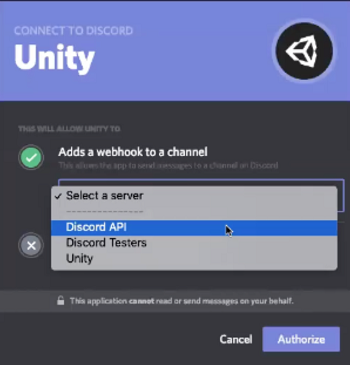
- Select a server 드롭다운 메뉴에서 Discord 서버를 선택합니다.
- Select a channel 메뉴에서 알림을 게시할 채널을 선택합니다.
- Authorize 버튼을 클릭합니다.
Slack 통합
Slack 통합을 설정하기 위해 Unity는 Slack API를 사용하는 앱을 호출하여 웹훅을 Slack 채널에 등록합니다.
새로운 Slack 통합을 만들고 표시할 이벤트를 설정한 후에는 Unity가 Slack 서버에 액세스할 수 있도록 권한을 부여해야 합니다.
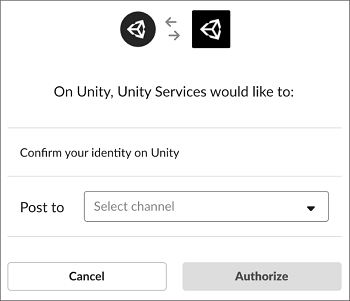
Slack 서버가 없는 경우 Slack 문서의 Slack 작업 공간 생성을 참조하십시오.
설정을 완료하는 방법은 다음과 같습니다.
- Slack 계정에 로그인합니다.
- 앱의 오른쪽에서 Slack 작업 공간을 선택합니다.
- Post to 드롭다운 메뉴에서 알림을 게시할 Slack 채널을 선택합니다.
- Authorize 버튼을 클릭합니다.
이메일 통합
이메일 통합을 이용하면 프로젝트에 관한 특정 이벤트가 발생할 때 팀원들에게 알릴 수 있습니다.
- 대시보드에서 이메일 통합을 만든 후 이벤트 메뉴를 확인합니다.
- 이벤트 알림을 수신할 이벤트를 선택한 후 NEXT 버튼을 클릭합니다.
참고: 클라우드 빌드는 이메일 알림 설정을 별도로 처리합니다. 이 설정은 이벤트 메뉴의 하단에 있는 여기 링크를 클릭하여 구성할 수 있습니다. - 알림을 받을 팀원들을 선택합니다.
- 향후에 추가할 팀원들도 다른 팀원들이 수신하는 이메일을 자동으로 수신하도록 만들려면 Send email to new team members를 선택합니다.
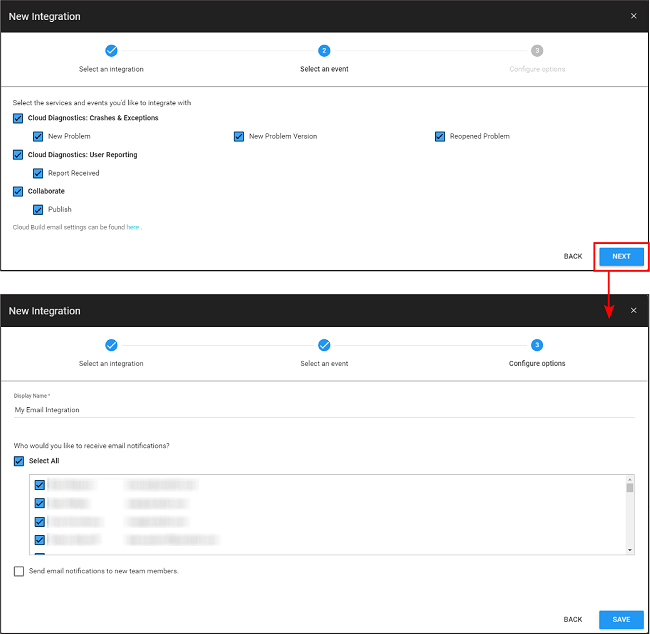
JIRA 통합
Unity JIRA 통합을 이용하면 다음과 같이 JIRA와 상호작용할 수 있습니다.
- 클라우드 다이그노스틱스: 보고를 받으면 새로운 문제를 생성합니다. Unity는 unity-user-report, unity-crash-report, unity-exception-report 중 하나의 레이블로 문제를 생성합니다. 이러한 통합이 동작하려면 문제를 만들고 레이블 열을 수정할 수 있는 권한이 있어야 합니다.
- 콜라보레이트: 콜라보레이트에서 변경 사항을 퍼블리시할 때 기존 문제에 코멘트를 추가합니다.
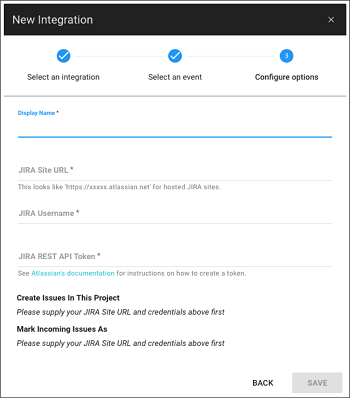
콜라보레이트 또는 클라우드 다이그노스틱스를 위한 JIRA 통합을 설정하려면 다음 정보를 제공해야 합니다.
| 파라미터 | 설명 |
|---|---|
| 표시 이름 | 통합 리스트에서 통합을 식별하는 데 사용될 이름입니다. |
| JIRA 사이트 URL | JIRA 인스턴스의 URL입니다. |
| JIRA 사용자 이름 | JIRA 인스턴스에 업데이트를 게시할 수 있는 계정의 사용자 ID입니다. |
| JIRA REST API 토큰 | JIRA 서버에 대한 통합 요청을 인증하기 위한 API 토큰입니다. 토큰 생성 방법에 대한 자세한 지침은 Atlassian 문서를 참조하십시오. |
JIRA 인스턴스에 대한 정보를 입력한 후 클라우드 다이어그노스틱을 위해 다음의 추가 정보를 제공해야 합니다.
| 파라미터 | 설명 |
|---|---|
| Create Issues In This Project | 문제를 생성할 프로젝트를 선택합니다. |
| Mark Incoming Issues As | 보고서를 기록할 문제 타입을 선택합니다. |
콜라보레이트에서 변경할 때 적용 메시지에서 해당 문제 키를 참조하여 JIRA와 연결된 문제를 업데이트할 수 있습니다. 예를 들어 “ISS–42가 일으킨 크래시를 해결했습니다”는 문제 “ISS–42”에 퍼블리시 상세 정보를 추가합니다.
Trello 통합
Unity Trello 통합은 다음의 기능을 제공합니다.
-
Collaborate: 기존 카드에 댓글을 답니다. 이렇게 하려면 카드의 URL을 퍼블리시 메시지에 추가하십시오. 카드의 URL을 찾으려면 Trello에서 카드를 열고 주소 창의 해당 URL을 복사하거나, 공유 버튼을 사용하여 짧은 링크를 얻으십시오. 예시 URL 포맷은 다음과 같습니다.
https://trello.com/c/lhLmnCRZhttps://trello.com/c/lhLmnCRZ/1-the-card-title
- Cloud Diagnostics: 사용자 보고를 수신하면 Unity가 자동으로 새 카드를 생성하여 보드에 추가합니다.
콜라보레이트 또는 클라우드 다이그노스틱스 를 위한 Trello 통합을 설정하려면 다음 절차를 따르십시오.
- Unity 서비스 대시보드에서 Trello 통합을 생성합니다. 이렇게 하려면 대시보드에서 프로젝트를 선택하고 Settings > Integrations 로 이동한 후 창에서 Trello Integration 을 선택합니다.
- 프로젝트 통합에 사용할 서비스와 이벤트를 선택한 후 Next 를 선택합니다.
- Unity가 Trello에 로그인하라는 메시지를 표시하고, Trello 보드에 변경 사항을 적용하기 위한 권한을 요청합니다. Unity가 카드를 생성하고 업데이트하고 댓글을 달려면 이 권한이 필요합니다.
- 설정 페이지를 통합 요약(예: Unity가 게시할 보드 및 리스트 포함)으로 채우고 설정을 저장합니다.
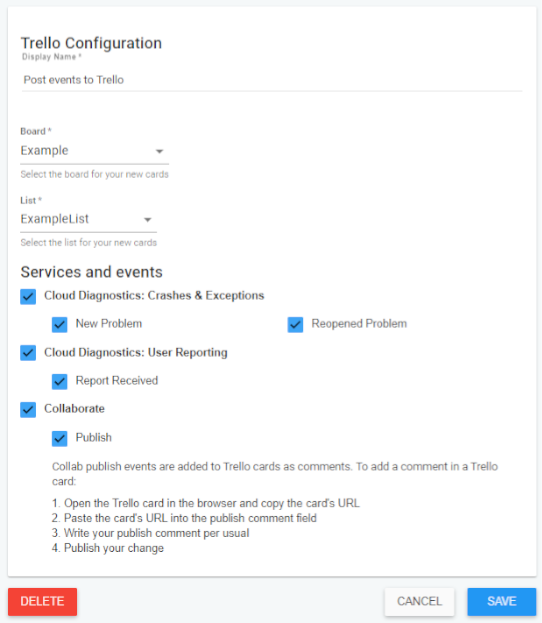
기존 통합 관리
기존 통합을 관리하려면 다음 단계를 따르십시오.
- Unity 서비스 대시보드에 로그인합니다.
- 편집할 통합이 있는 프로젝트를 선택합니다.
- 왼쪽 내비게이션 열에서 Settings > Integrations를 선택합니다.
기존 통합을 편집하거나 삭제하려면 수정할 통합 옆에 있는 EDIT을 클릭하십시오. 편집할 타입은 통합에 따라 다를 수 있습니다.
- Slack 및 Discord 통합의 경우 표시 이름을 업데이트하거나 통합을 삭제할 수 있습니다.
- 웹훅 및 JIRA 통합의 경우 생성 시 제공한 모든 설정 파라미터를 수정할 수 있습니다.
기존 통합을 활성화하거나 비활성화하려면 Status 토글을 클릭하여 통합을 활성화하거나 비활성화하십시오.